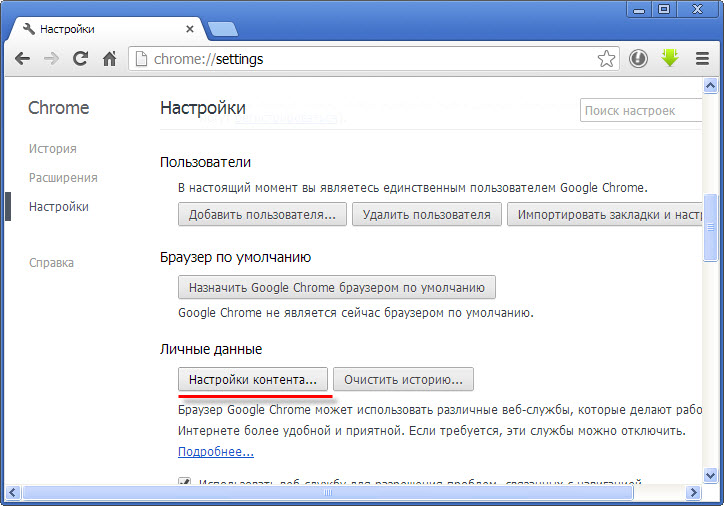Полное удаление настроек и данных в Google Chrome
Инструкция по полному сбросу всех настроек и данных в браузере Google Chrome. Узнайте, как вернуть браузер к исходному состоянию.

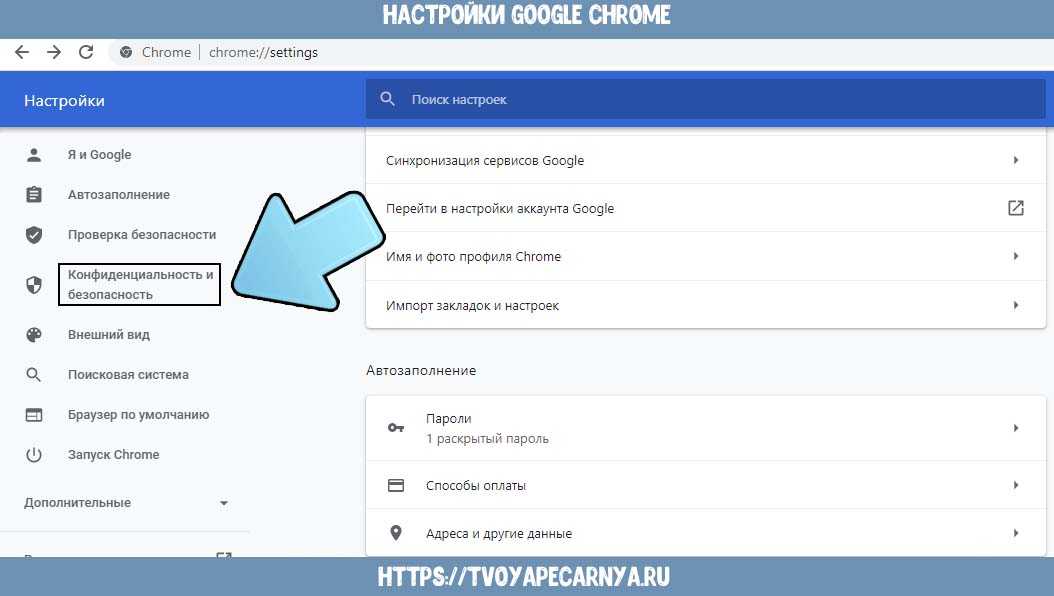
Откройте браузер Google Chrome и нажмите на три точки в правом верхнем углу для доступа к меню.

Как очистить кэш и куки Google Chrome
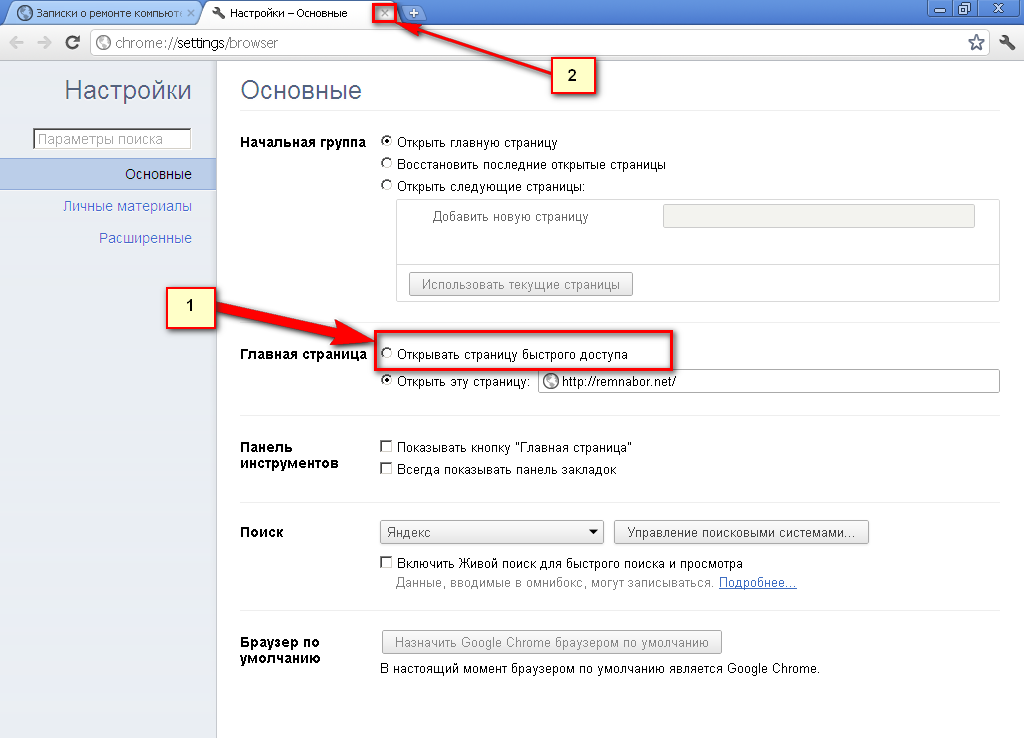
Перейдите в раздел Настройки из выпадающего меню.
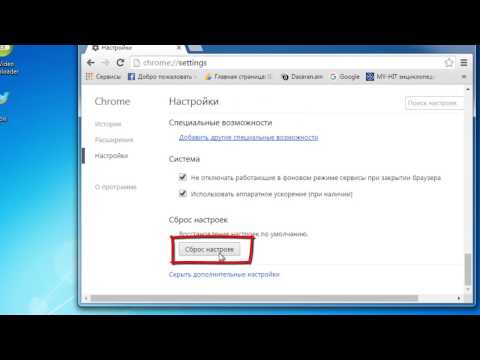
Как сбросить настройки браузера google chrome
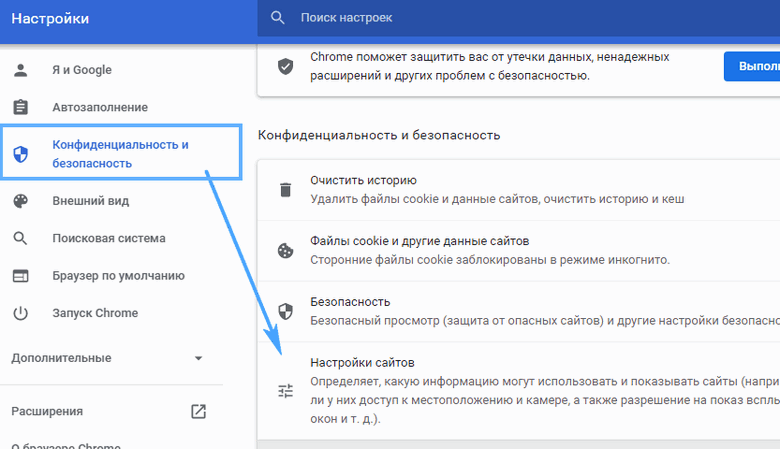
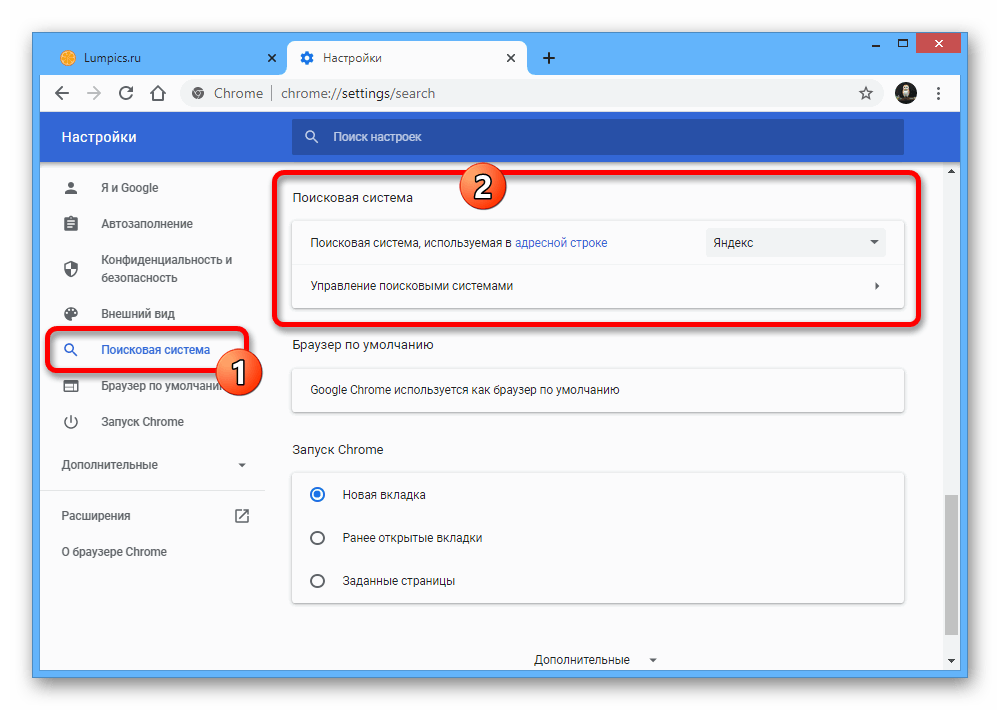
Прокрутите вниз и нажмите на Дополнительные настройки, чтобы развернуть дополнительные опции.
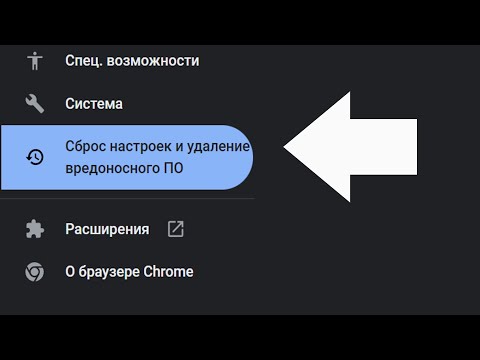
Сброс настроек и удаление вредоносного ПО : Очень полезная функция в Google Chrome Браузере

Найдите раздел Сброс настроек и удаление вредоносного ПО и нажмите на Восстановить настройки по умолчанию.
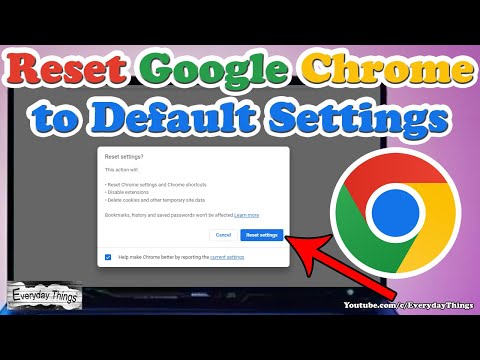
Start Fresh: How to Reset Google Chrome to Default Settings
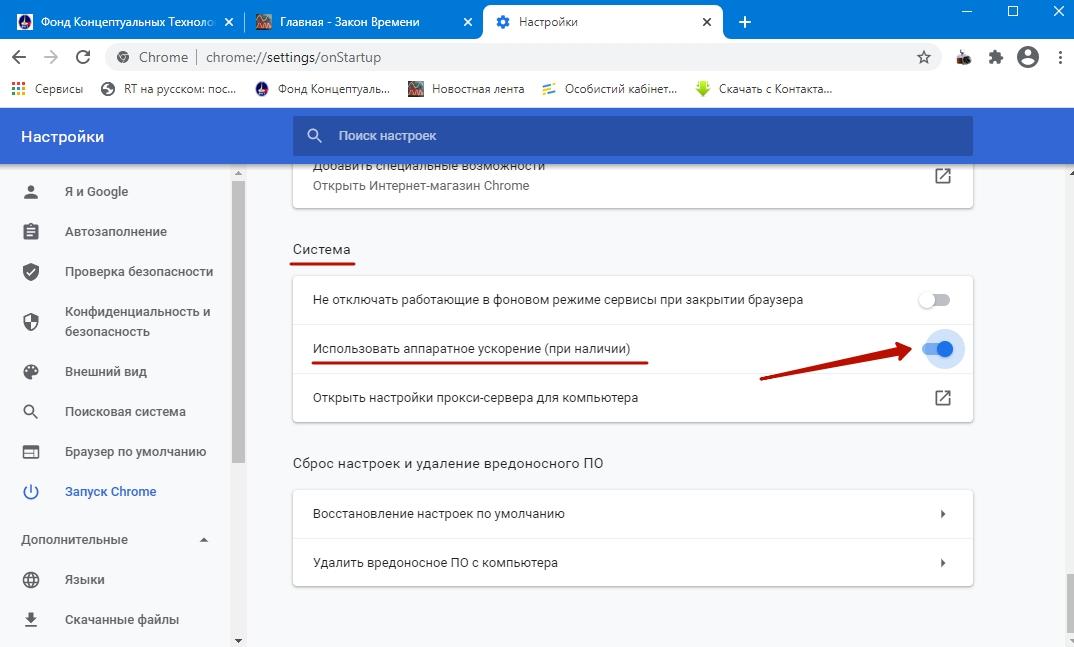
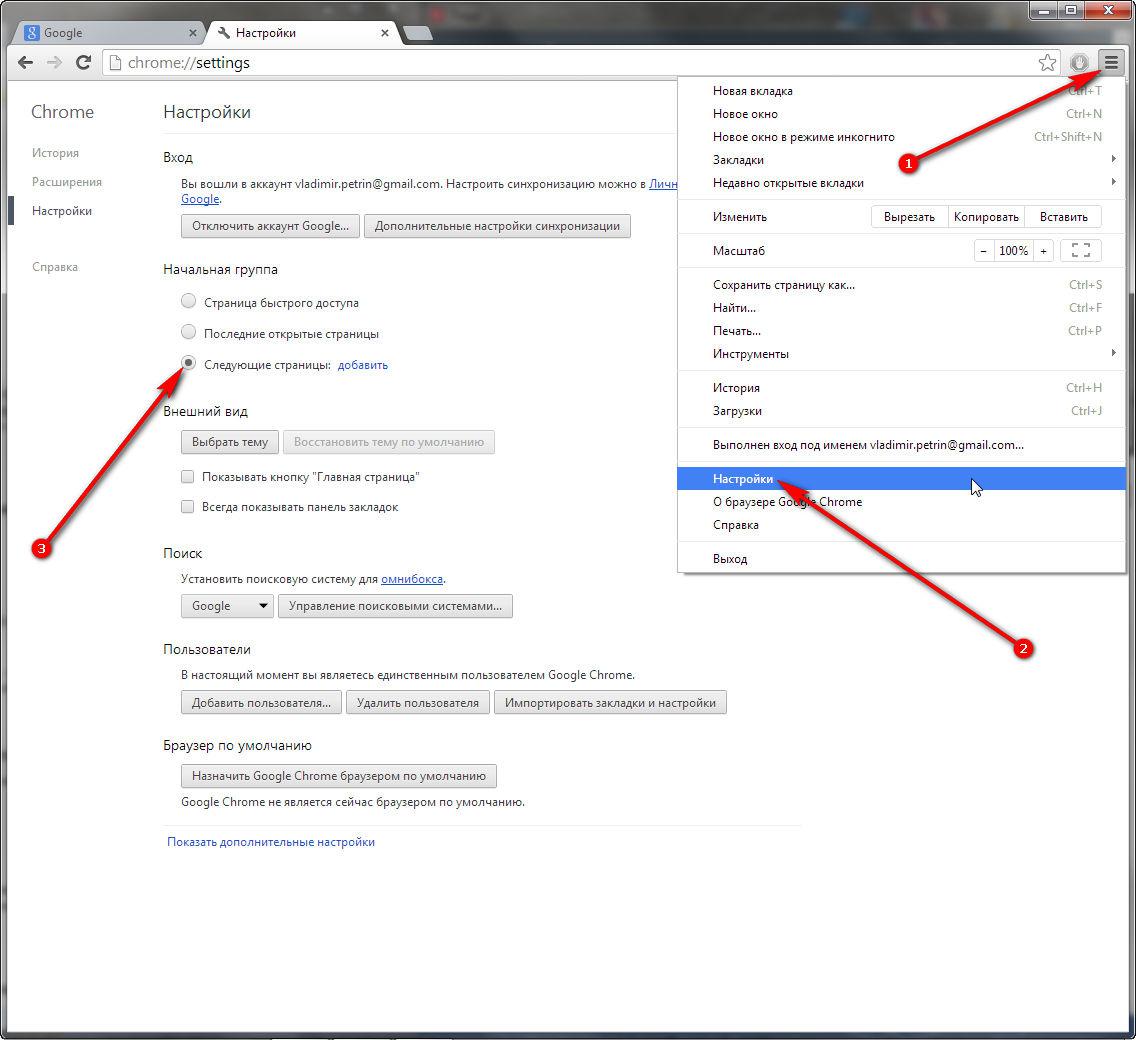
Подтвердите свое решение, нажав на кнопку Сбросить настройки.

2 СПОСОБА СБРОСИТЬ НАСТРОЙКИ google chrome

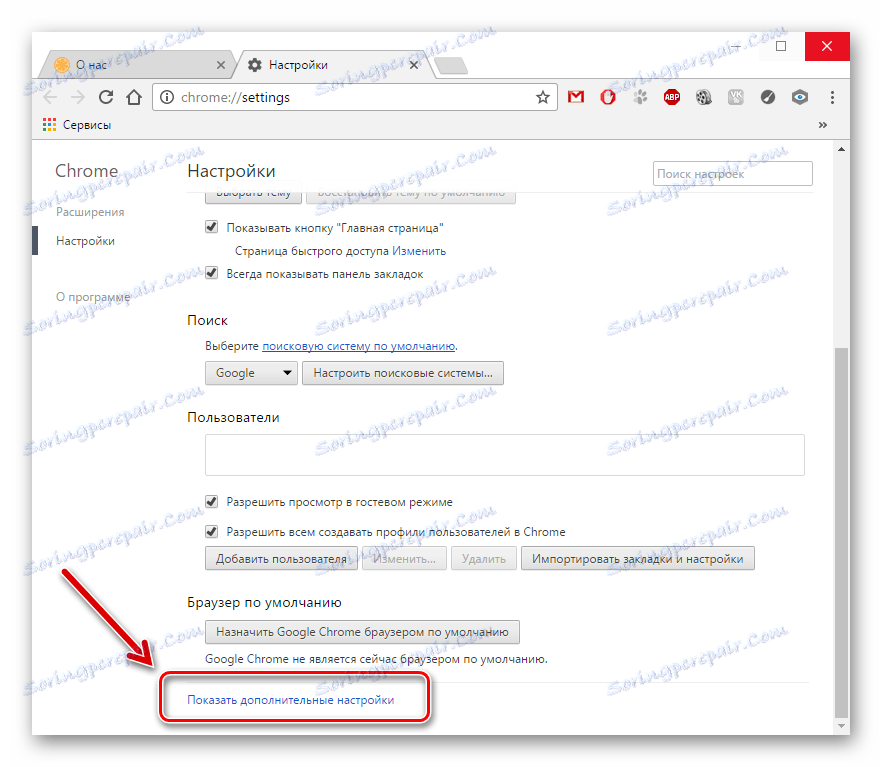
Для полного удаления данных рекомендуется также очистить кэш и файлы cookie. Перейдите в Настройки >Конфиденциальность и безопасность >Очистить данные браузера.
Выберите Все время в качестве диапазона времени и отметьте опции Файлы cookie и другие данные сайтов и Кэшированные изображения и файлы.
Нажмите кнопку Очистить данные, чтобы завершить процесс удаления.
Если вы хотите удалить все пользовательские настройки, расширения и темы, рекомендуется создать новый профиль пользователя. Перейдите в Настройки >Пользователи >Добавить пользователя.
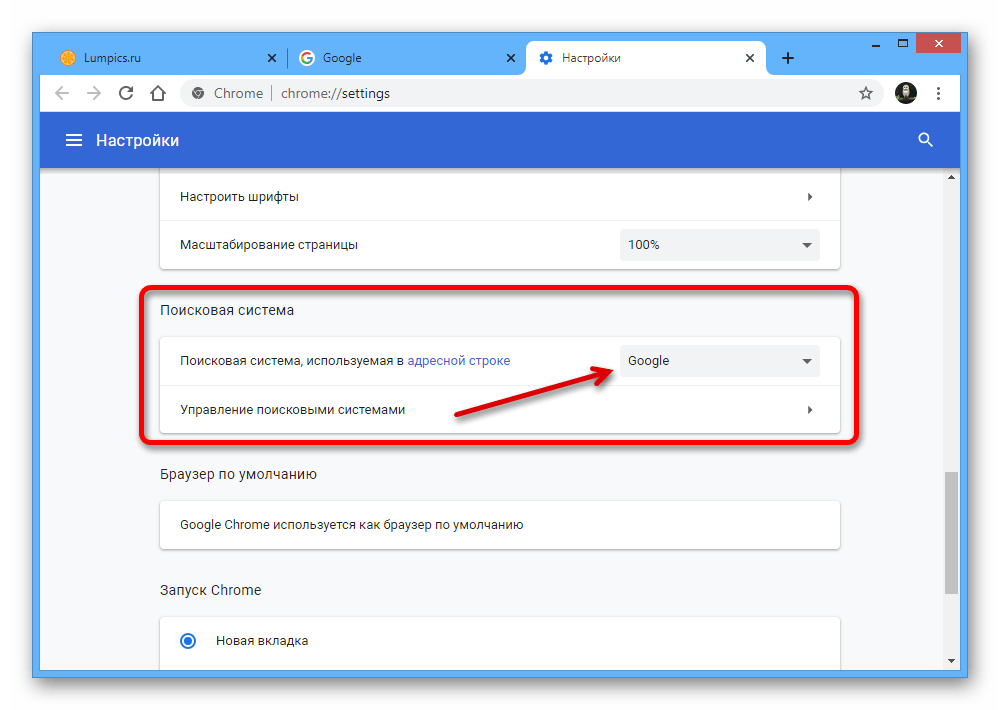
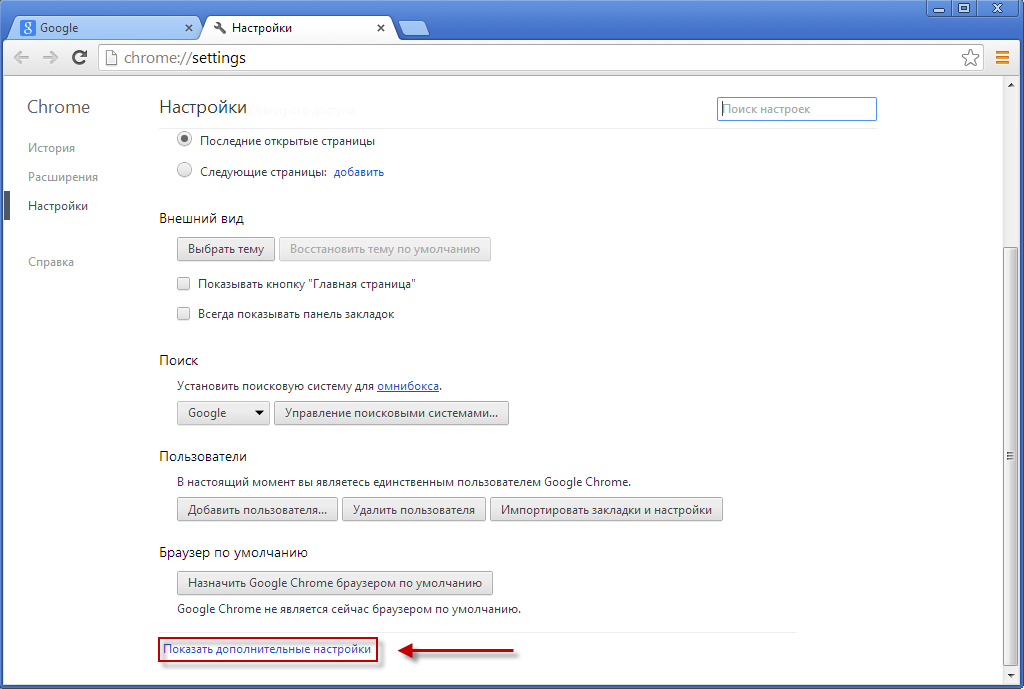
Удалите старый профиль, чтобы избавиться от всех связанных с ним данных. В разделе Пользователи нажмите на три точки рядом с профилем, который хотите удалить, и выберите Удалить.

Как полностью удалить Google Chrome